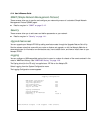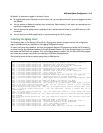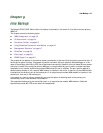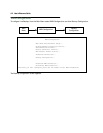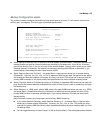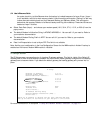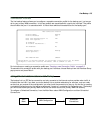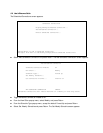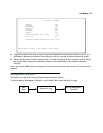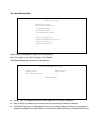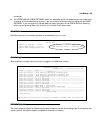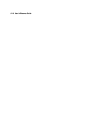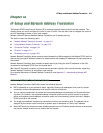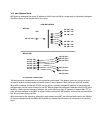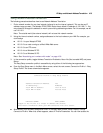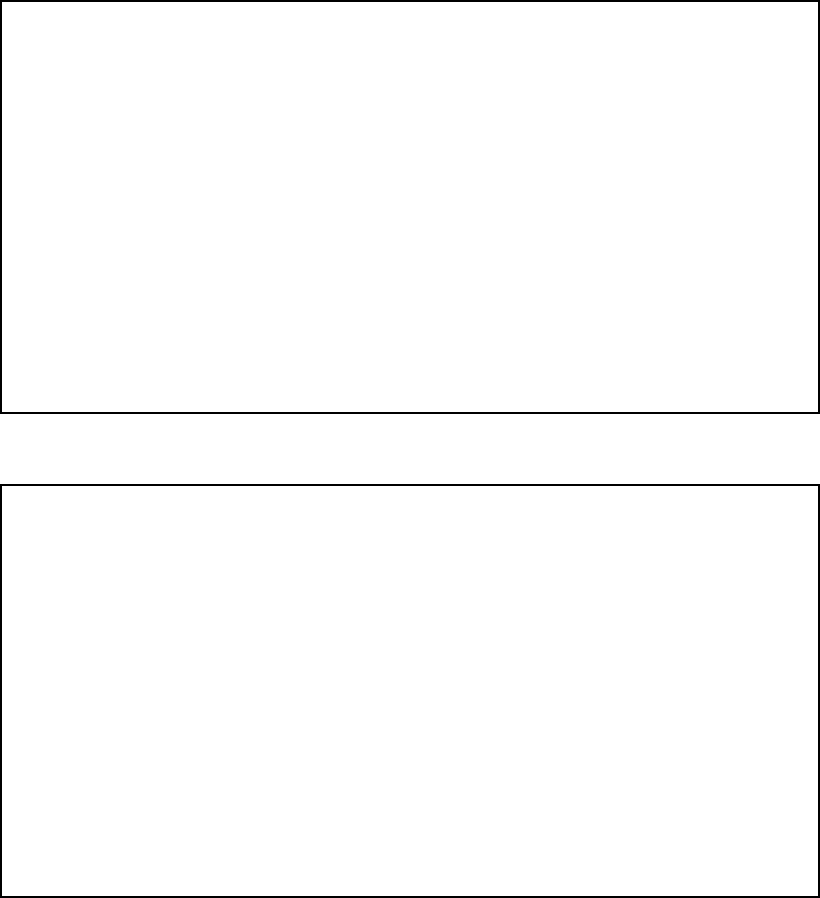
9-6 User’s Reference Guide
The Scheduled Connections screen appears.
■ Select Add Scheduled Connection and press Return. The Add Scheduled Connection screen appears.
■ Toggle Scheduled Connection Enable to On.
■ From the How Often pop-up menu, select Weekly and press Return.
■ From the Schedule Type pop-up menu, accept the default Forced Up and press Return.
■ Select Set Weekly Schedule and press Return. The Set Weekly Schedule screen appears.
Scheduled Connections
Display/Change Scheduled Connection...
Add Scheduled Connection...
Delete Scheduled Connection...
Return/Enter to add a Scheduled Connection.
Navigate from here to add/modify/change/delete Scheduled Connections.
Add Scheduled Connection
Scheduled Connection Enable: On
How Often... Weekly
Schedule Type... Forced Up
Set Weekly Schedule...
Use Connection Profile... Profile 02
ADD SCHEDULED CONNECTION CANCEL
Scheduled Connections dial remote Networks on a Weekly or Once-Only basis.